
El OnePlus 3 Je to telefón, ktorý pritiahol pozornosť, pretože opravuje veľa chýb, ktoré existovali v predchádzajúcej dodávke tohto zariadenia (hoci niektoré zostali, napríklad, že sa zahrieva o niečo viac, ako je žiaduce, alebo že je vlastníkom systém rýchleho dobíjania). Ide však o dobrý terminál, a preto sa očakáva početný predaj. Povieme vám päť malých tipov pre toto zariadenie, aby ste ho mohli využívať hneď od začiatku.
Nie sú to možnosti, vďaka ktorým bude zariadenie pracovať oveľa rýchlejšie alebo ktoré zahŕňajú možnosti, ktoré štandardne nie sú súčasťou hry. To, čo sa s nimi dosiahne, je maximálne využiť to, čo OnePlus 3 a jeho používateľské rozhranie Oxygen OS. Týmto spôsobom nie je zariadenie ohrozené a nie je potrebné robiť nič mimoriadne zložité.
Triky pre OnePlus 3
Nižšie uvádzame podrobnosti o trikoch, ktoré sme vybrali a ktoré sú prvým z a ich postupnosťa sú celkom užitočné. Okrem toho uvádzame, ako postupovať pri ich použití v prípade potreby:
Používajte gestá na uzamknutej obrazovke
Toto je vynikajúca možnosť, ktorá je súčasťou OnePlus 3 a vďaka ktorej je jeho používanie oveľa jednoduchšie a intuitívnejšie. Okrem toho uprednostňuje, aby sa menej času strávilo vykonávaním akcie na uzamknutej obrazovke v čase, keď je to potrebné. Ak to chcete nastaviť, prejdite na Nastavenia a potom vyberte gestá. Teraz môžete vybrať každú z nich samostatne alebo pomocou posúvača aktivovať všetky.
Aktivujte ambientné zobrazenie
Zahrnutie tohto, použitia podobného Vždy zapnutý od Samsungu je to doplnok, ktorý je štandardne vypnutý a pravdou je, že dôvod nie je pochopený. Na aktiváciu použite sekciu Obrazovka Nastavenie. Aktivujte obrazovku Ambient a okrem toho vám odporúčame urobiť to isté s Senzor priblíženia, takže to môžete vidieť, keď priložíte ruku k vyššie uvedenému snímaču, ktorý je v hornej časti prednej časti.
Zobraziť percento batérie
Pre niekoho nevyhnutné, pre iného nepodstatné. Faktom je, že ak chcete v OnePlus 3 vidieť, aká batéria vám na tomto mieste zostala, mali by ste prejsť na nastavenia batérie a na zobrazenej obrazovke kliknúť na Ikona batérie. Teraz stačí vybrať Zobraziť percento batérie. Také jednoduché.
Nastavte LED
Čokoľvek hovoria, tento spôsob nahlásenia správy, ktorá nám bola zaslaná alebo čakajúci e-mail, je najužitočnejší, pretože je vizuálny. Ak chcete získať prístup k jeho nastaveniam na OnePlus 3, jednoducho prejdite na Personalizácie Nastavenia a klepnite na Upozornenia LED. Tu môžete vykonať zmeny, ktoré považujete za vhodné.
Aktivujte tmavý režim
Ak je vašou farbou čierna a páči sa vám jej zobrazenie, mali by ste vedieť, že jej použitie je pozitívne OnePlus 3, pretože integruje typ obrazovky AMOLED pri zobrazení tejto farby na paneli nespotrebováva. Čo musíte urobiť, aby ste túto možnosť aktivovali, je použiť Prispôsobenie nastavení (opäť) a vybrať režim tmavého zobrazenia. Zmena je automatická a do cieľa sa môžete vrátiť kedykoľvek, keď uznáte za vhodné.

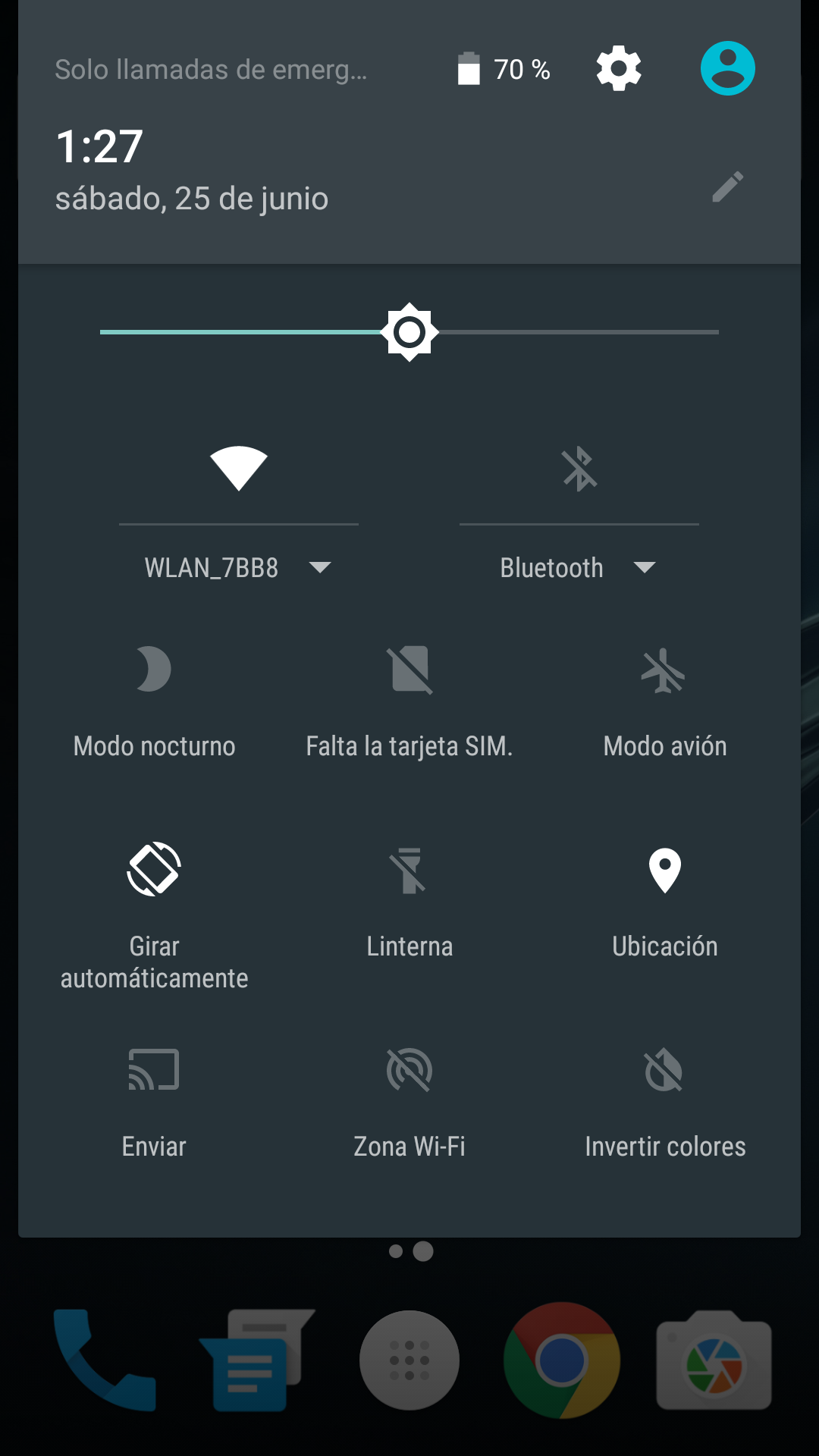
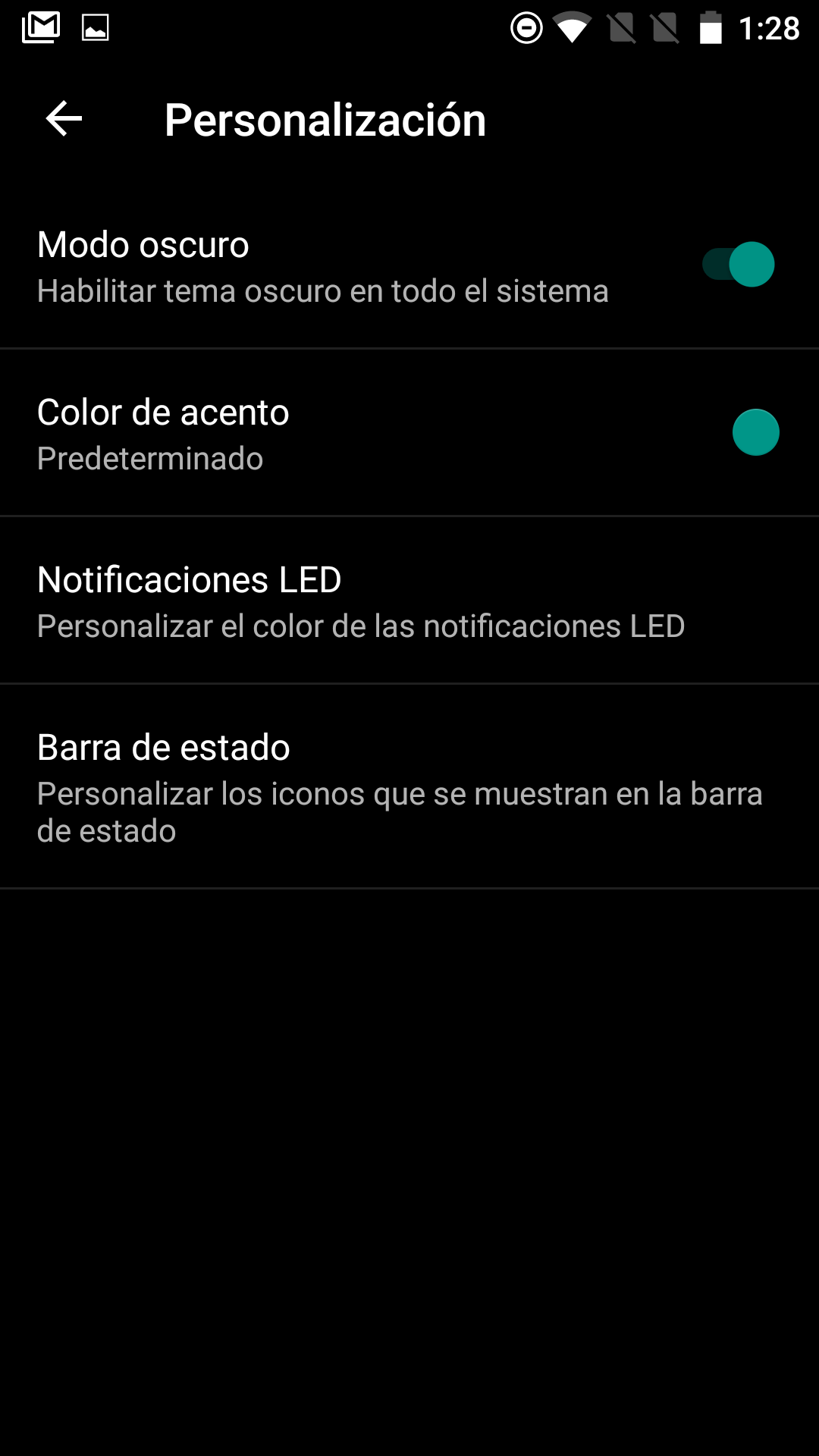
Sadzby účtované pri hotovostnej zálohe sa líšia, budete hrdí na to, že sa zvyčajne menia
s ohľadom na mieru energie, ktorú by ste potrebovali na ochranu úveru, as
ilustračné finančné pôžičky, ktoré si jednoducho
nemusia posielať v rôznych formách sú oveľa drahšie v porovnaní s modelmi, ktoré potrebujú príjem faxom, ako aj a
mail pochádzajúci od spoločnosti Iná forma liečby na zvýšenie veľkosti prsníkov
pomáha zväčšovať prsia a tiež zdvíha ich tvar. http://yahoo.biz/contrar32/